Se você quer instalar arquivos AppImage no seu PC, conhea e veja como instalar o instalador imagerunner no Linux via Snap.
O formato AppImage pretende ser um sistema de implementação de aplicações para Linux com os seguintes objetivos: simplicidade, compatibilidade binária, distro agnosticismo, nenhuma instalação, nenhuma permissão de raiz, ser portátil, e manter o sistema operacional subjacente intocado.
Para conseguir isso, o AppImage inclui todas as bibliotecas das quais o programa depende e que ainda não fazem parte do sistema operacional visado.
E o imagerunner é um aplicativo que permite que você instale arquivos AppImage, pesquise e inicie-os a partir de uma interface minimalista.
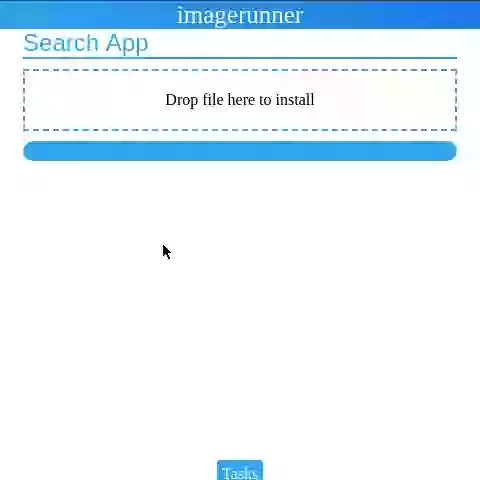
Com ele você pode pode arrastar e soltar arquivos ou clicar na opção de arrastar e soltar para iniciar o seletor de arquivos.
Observação: a opção do gerenciador de tarefas não funciona e o autor não pretende adicionar o recurso.
Como instalar o instalador imagerunner no Linux via Snap em distros que suportam a tecnologia
Para instalar o instalador imagerunner no Linux via Snap você precisa ter o suporte a essa tecnologia instalado em seu sistema. Se não tiver, use o tutorial abaixo para instalar:
Como instalar o suporte a pacotes Snap no Linux
Depois, você pode instalar o instalador imagerunner no Linux via Snap, fazendo o seguinte:
Passo 1. Abra um terminal;
Passo 2. Instale a versão estável do programa, usando esse comando:
sudo snap install imagerunnerPasso 3. Mais tarde, se você precisar atualizar o programa, use:
sudo snap refresh imagerunnerPronto! Agora, você pode iniciar o programa no menu Aplicativos/Dash/Atividades ou qualquer outro lançador de aplicativos da sua distro, ou digite imagerunner ou em um terminal, seguido da tecla TAB.
Como desinstalar
Para desinstalar o instalador imagerunner no Linux via Snap, faça o seguinte:
Passo 1. Abra um terminal;
Passo 2. Depois, se for necessário, desinstale o programa, usando o comando abaixo;
sudo snap remove imagerunner